win10专业版如何将此电脑图标放至桌面
来源:www.laobaicai.net 发布时间:2015-07-28 16:37
电脑用户们都知道,win10正式即将在本月底正式发布,至此不少用户都开始尝试体验这全新的win10系统专业版,但是部分用户发现系统安装完成之后,桌面图标只有一个回收站图标,遇见这样的情况有没有什么好的方法可以在桌面上添加此电脑图标呢?下面就一起来看看将此电脑图标放至桌面的方法。
1.登录到win10系统桌面,右键桌面空白处点击打开“个性化”设置窗口。如下图所示
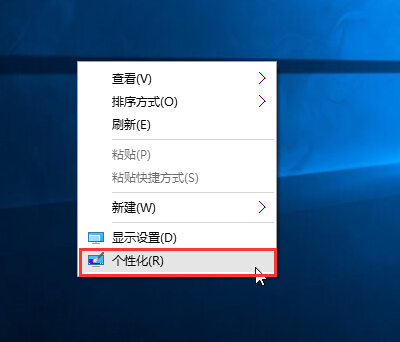
2.在打开的个性化设置窗口中,点击左侧的“主题”按钮,然后在主题右侧的设置界面中,点击打开“桌面图标设置”按钮。如下图所示
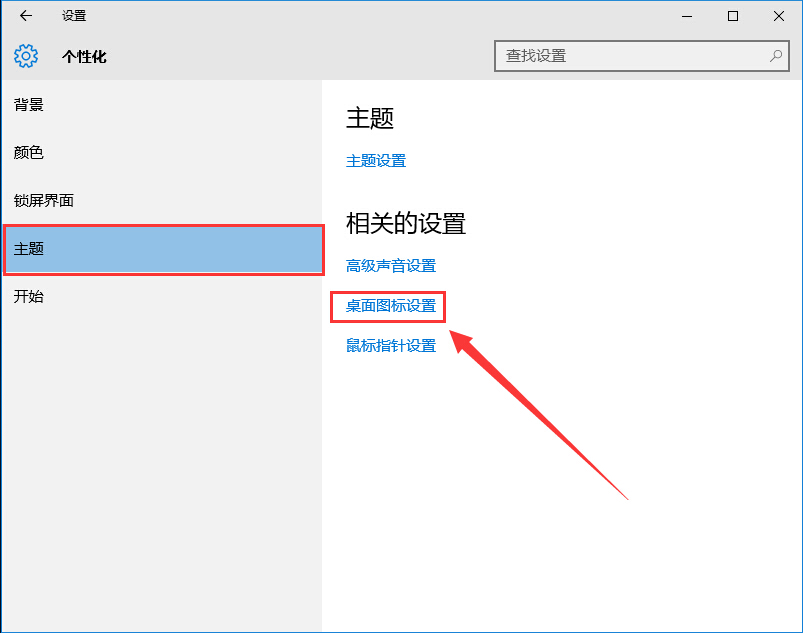
3.在弹出的桌面图标设置窗口中,点击勾选想要在桌面上显示的图标,点击确定完成操作。如下图所示
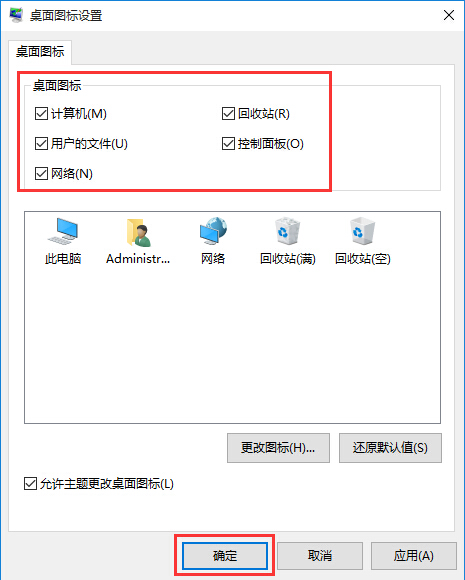
4.完成之后用户们便可以直接在桌面看到图标已经显示出来了。如下图所示
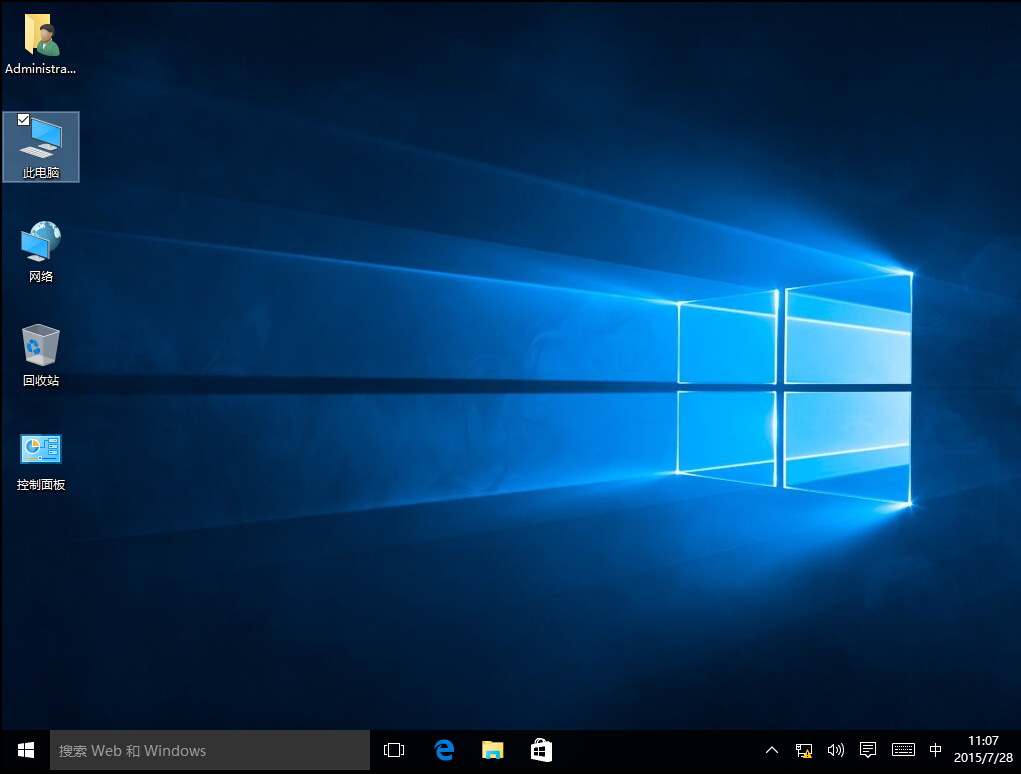
以上就是将此电脑图标放至桌面的方法,有不懂的如何添加桌面图标或者是不懂的怎样将此台电脑图标放至桌面的电脑用户,可以尝试以上的解决方法操作看看,希望以上的解决方法可以给大家带来更多的帮助。
推荐阅读
"老白菜u盘启动盘电脑重装得力助手"
- win11系统如何设置指纹解锁 2024-05-07
- win10系统玩dnf不能打字如何解决 2024-05-06
- win11系统提示程序阻止关机怎么办 2024-05-04
- win10系统共享文件没有权限访问如何解决 2024-05-02
win11系统如何关闭休眠按钮
- win10系统输入法不见了怎么解决 2024-04-30
- win10系统如何设置共享打印机 2024-04-29
- win10系统设置打不开如何解决 2024-04-29
- win11系统不能共享打印机怎么办 2024-04-27
老白菜下载
更多-
 老白菜怎样一键制作u盘启动盘
老白菜怎样一键制作u盘启动盘软件大小:358 MB
-
 老白菜超级u盘启动制作工具UEFI版7.3下载
老白菜超级u盘启动制作工具UEFI版7.3下载软件大小:490 MB
-
 老白菜一键u盘装ghost XP系统详细图文教程
老白菜一键u盘装ghost XP系统详细图文教程软件大小:358 MB
-
 老白菜装机工具在线安装工具下载
老白菜装机工具在线安装工具下载软件大小:3.03 MB










